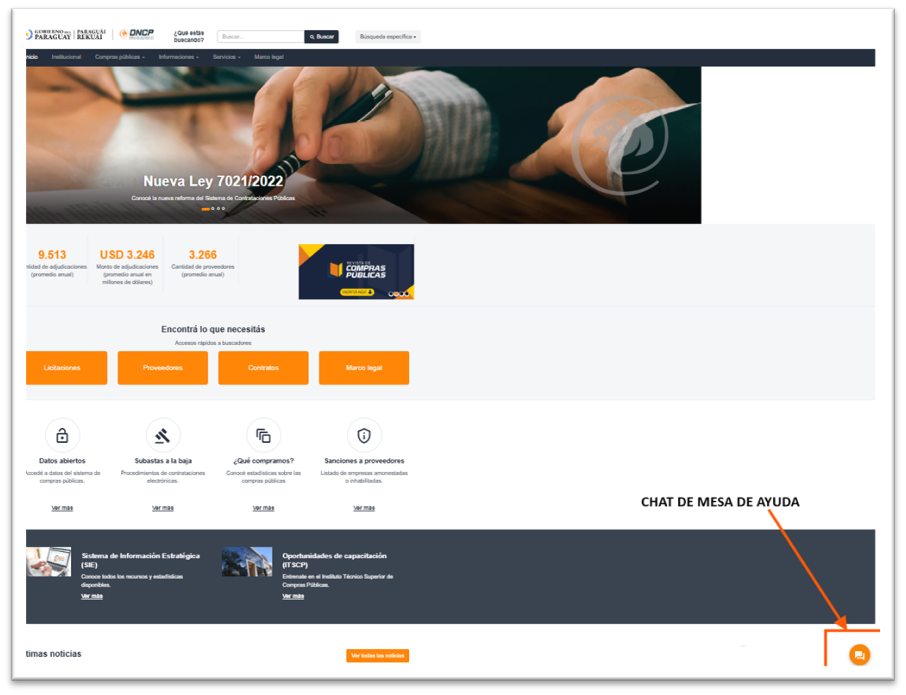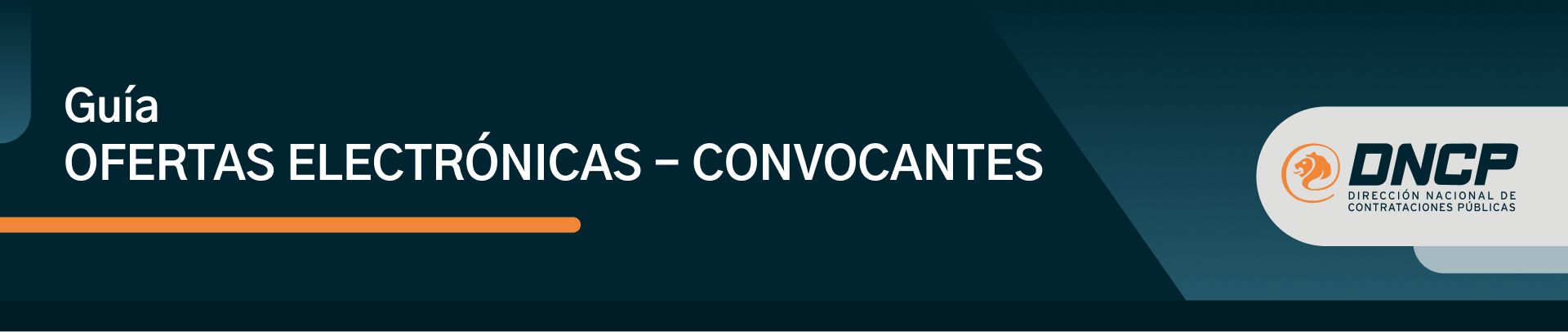
Mediante la Resolución N° 232/2025, la Dirección Nacional de Contrataciones Públicas dispone la utilización del Sistema de Información de Contrataciones Públicas para la presentación y apertura de ofertas electrónicas en los procedimientos de contratación, con esto se busca agilizar los procedimientos de contratación, además de brindar herramientas que ayuden al contexto actual, promoviendo el uso de las tecnologías para optimizar el trabajo tanto de las entidades, como el de los proveedores del Estado.
La utilización de la herramienta será obligatoria cuando la Entidad Convocante así lo decida en las bases del procedimiento de contratación respectivo, o cuando así lo establezca la DNCP.
La presente Guía contiene las directrices a seguir por las Convocantes para la tramitación de la recepción y apertura de ofertas de procedimientos de contratación que empleen el módulo de ofertas electrónicas, en concordancia con las disposiciones reglamentarias dispuestas por Resolución DNCP N° 232/2025 POR LA CUAL SE REGULA LA UTILIZACIÓN DEL MÓDULO DE OFERTAS ELECTRÓNICAS EN LOS PROCEDIMIENTOS DE CONTRATACIÓN.
¿En qué consiste la oferta electrónica?
Una oferta electrónica es una propuesta técnica y económica presentada por una persona física o jurídica ante entidades del Estado reguladas por la Ley N° 7021/22. Su objetivo es vender bienes, realizar obras, prestar servicios o alquilar recursos mediante la plataforma del Sistema de Información de Contrataciones Públicas (SICP).
1. Si usted es Comprador y necesita verificar la cantidad de ofertas en estado presentado y estado borrador, deberá ingresar desde su perfil comprador, y dirigirse al menú LICITACIONES/LISTADO DE LICITACIONES o a través del BUSCADOR DE LICITACIONES.
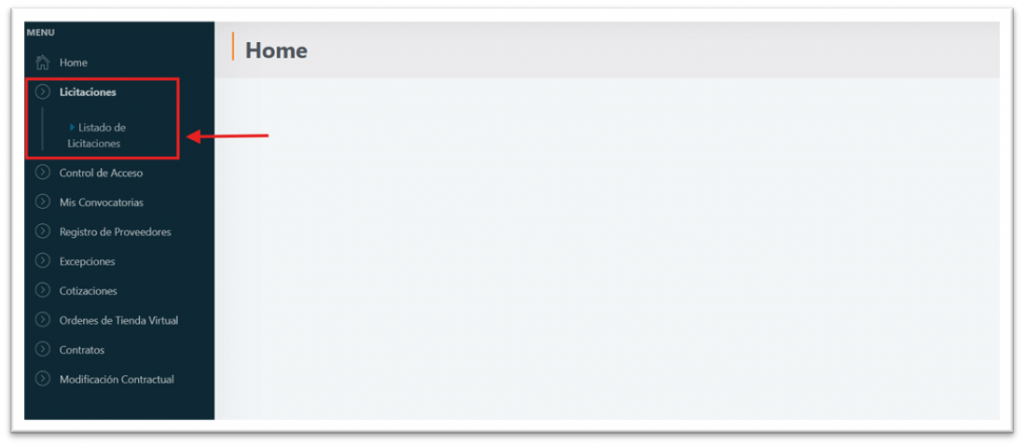
2. Posterior a ello se desplegará el resultado de su búsqueda y deberá clicar en el botón VER CONVOCATORIA, como se ilustra a continuación;
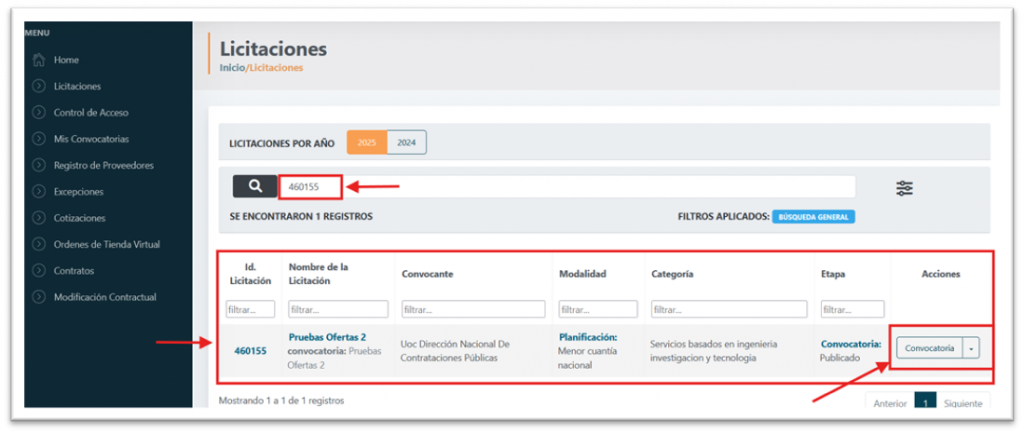
3. Luego le aparecerá los detalles de la convocatoria, donde visualizará la CANTIDAD DE OFERTAS EN ESTADO BORRADOR COMO TAMBIEN LAS PRESENTADAS.
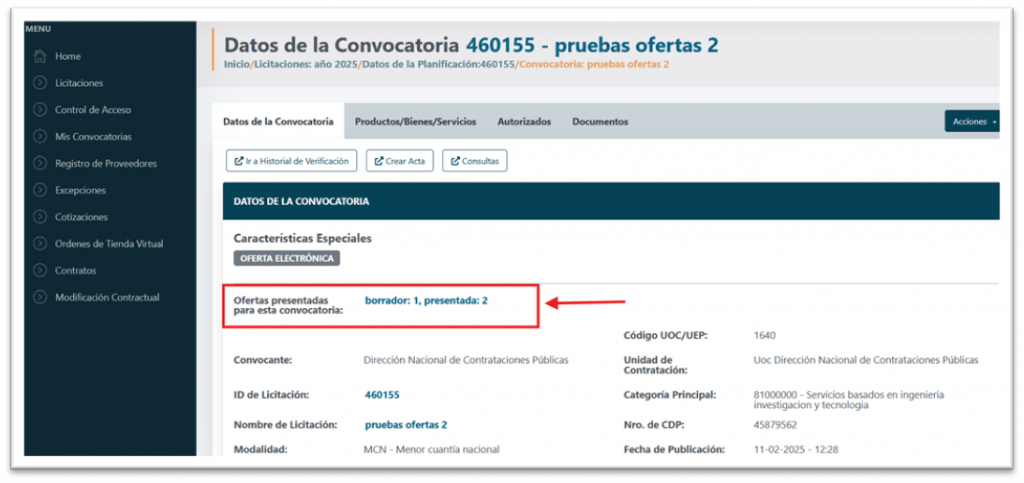
4. Llegada la fecha y hora de apertura de oferta la CONVOCANTE deberá dirigirse al MENU/MIS CONVOCATORIAS/OFERTAS PRESENTADAS, donde podrá buscar la convocatoria a ser abierta, y clicará sobre la flechita que le permitirá visualizar la opción LISTAR OFERTAS llevándolo a RESUMEN DE CONVOCATORIA donde encontrara un botón en la margen inferior derecha que dice APERTURA DE OFERTAS donde le solicitara nuevamente el PIN DE SEGURIDAD.
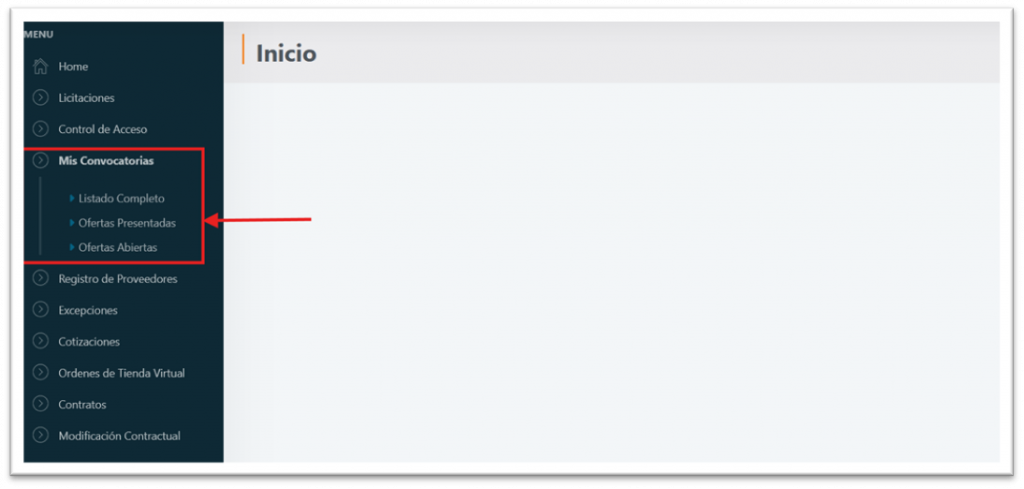
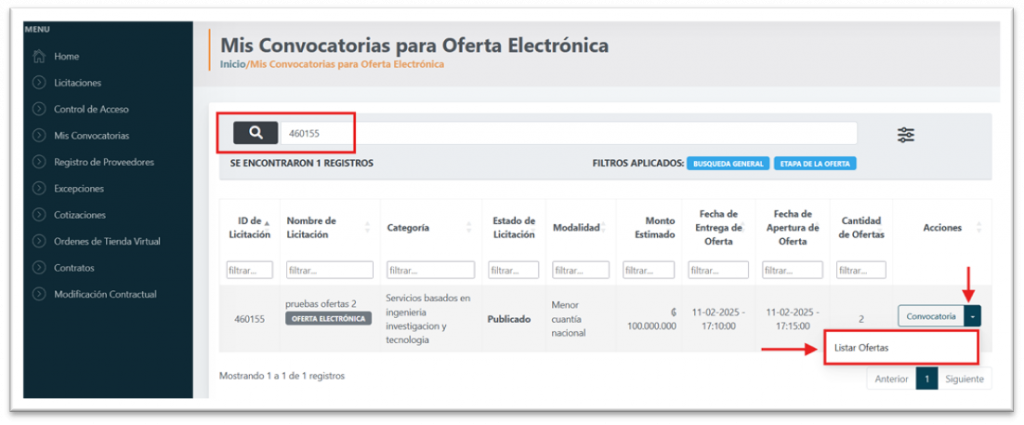
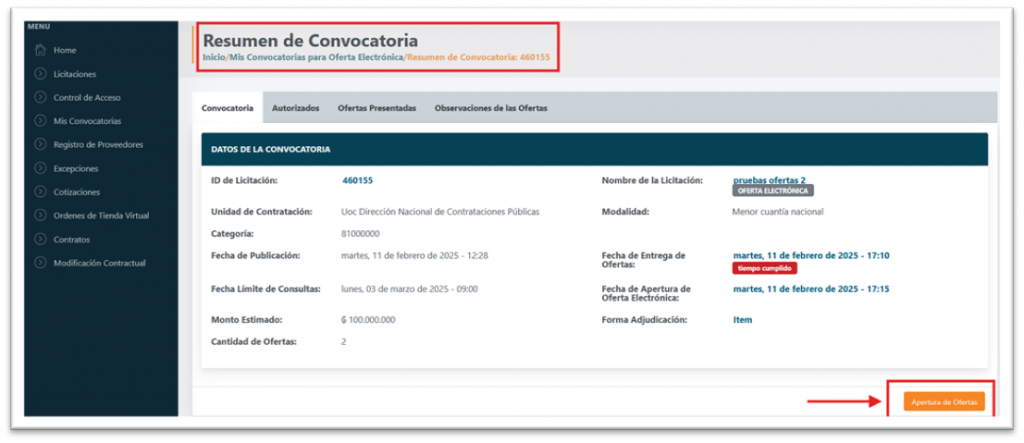
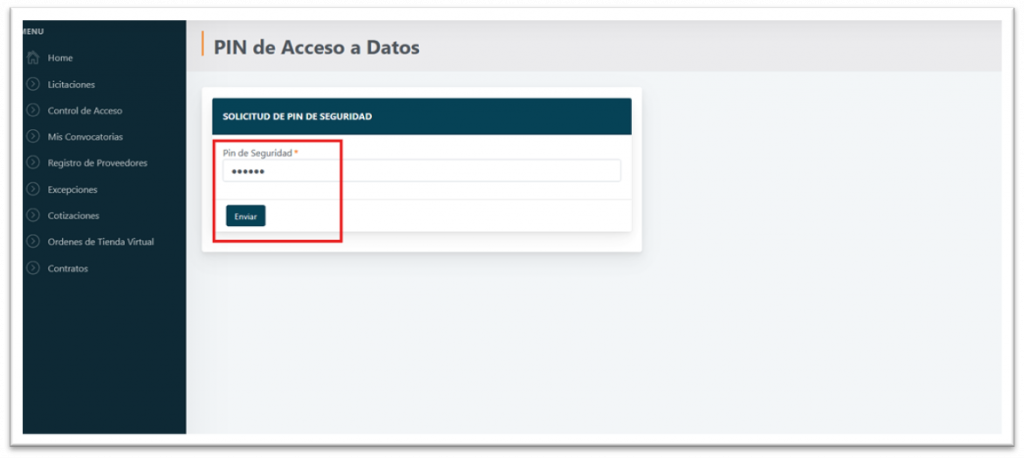
5. Una vez que el USUARIO encargado de la apertura, ingrese su PIN DE SEGURIDAD el sistema arrojará un AVISO DE CONFIRMACION DE APERTURA DE OFERTA, donde deberá clicar sobre CONFIRMAR APERTURA, hecho esto, el módulo arrojara el siguiente aviso SE HAN ABIERTO LAS OFERTAS DE LA LICITACION.
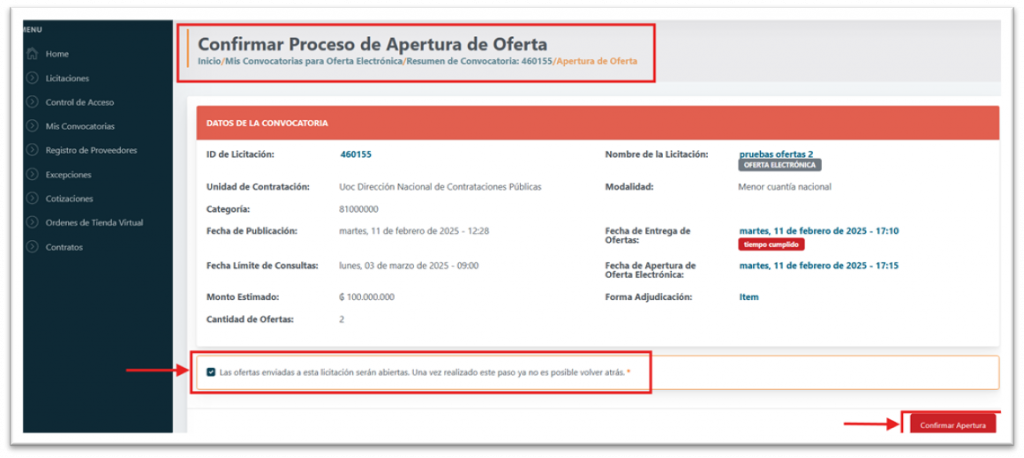
6. Una vez abierto las ofertas, el MODULO arrojara los siguientes avisos. En el cabecero el aviso de OFERTAS ABIERTAS, luego los DATOS DE LA CONVOCATORIA como ser ID de Licitación, Fecha de Publicación, entre otros; y en la parte inferior el PLAZO PARA OBSERVACIONES, lugar donde se establece el PLAZO TOPE PARA OBSERVACIONES tales como FECHA Y HORA DE TOPE DE OBSERVACIONES, pudiendo el encargado de la apertura establecer la ampliación del plazo inicial de sesenta minutos de manera previa, clicando sobre la pestaña SELECCIONE UNA OPCION perteneciente al apartado AMPLIAR PLAZO*, seleccionar los minutos que desea ampliar.
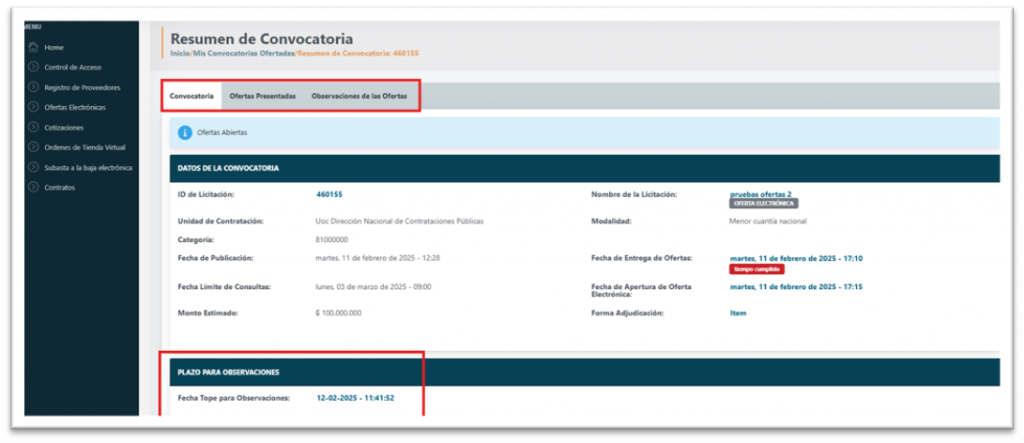
7. Para que la Convocante pueda revisar las ofertas presentadas deberá dirigirse al MENU/OFERTAS PRESENTADAS, en donde se listará las ofertas que efectivamente fueron presentadas, en dicho listado se encuentra detallado el oferente, la fecha de recepción y las Acciones, en este ultimo icono la convocante podrá acceder y visualizar de manera integra la oferta presentada por el OFERENTE.
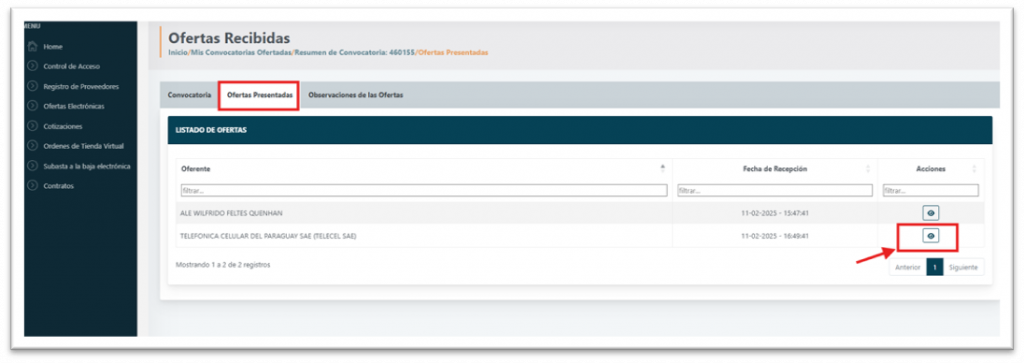
![]() NOTA IMPORTANTE: La convocante podrá desplazarse a través de los MENÚ obrante en el cabecero, cuales son: DATOS DE OFERTA, PRODUCTOS, BIENES Y SERVICIOS, DOCUMENTOS, CONTRATOS VINCULADOS, GARANTÍAS y OBSERVACIONES.
NOTA IMPORTANTE: La convocante podrá desplazarse a través de los MENÚ obrante en el cabecero, cuales son: DATOS DE OFERTA, PRODUCTOS, BIENES Y SERVICIOS, DOCUMENTOS, CONTRATOS VINCULADOS, GARANTÍAS y OBSERVACIONES.
La convocante podrá acceder a cada FORMULARIO DE OFERTA, desde el MENU DATOS DE OFERTA, clicando en el botón que se encuentra en el margen inferior izquierdo, abriendo una nueva pestaña donde podrá visualizar y descargar el documento.
8. La convocante una vez, transcurrido los sesenta minutos de plazo de revisión de ofertas o bien su ampliatoria, deberá generar el acta de apertura de ofertas. Para ello deberá dirigirse a MENU/LICITACIONES/LISTADO DE LICITACIONES, donde le desplegara el listado de licitaciones, debiendo utilizar el buscador e ingresar el ID de su interés, posterior a ello deberá clicar sobre la pestaña CONVOCATORIA, que lo derivara a los DATOS DE LA CONVOCATORIA del ID de interés y clicar sobre la pestaña CREAR ACTA que se encuentra en el cabecero de DATOS DE LA CONVOCATORIA.
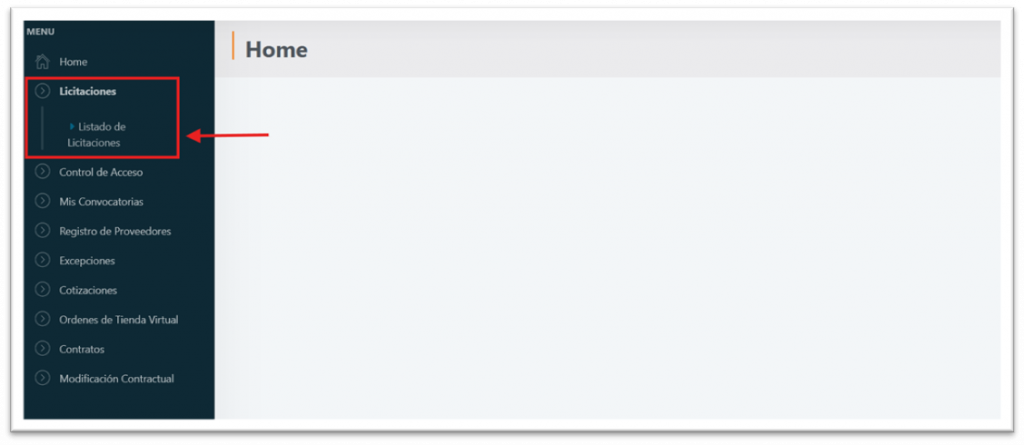
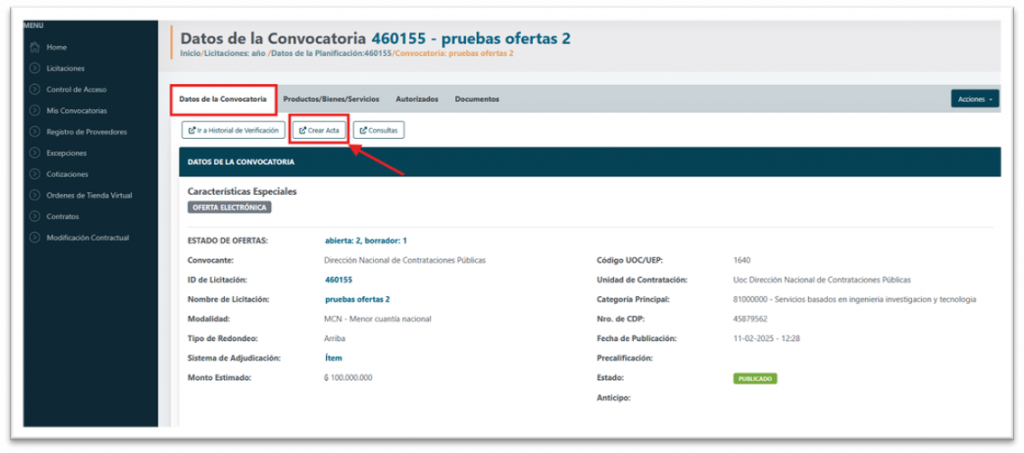
![]() NOTA IMPORTANTE: No se podrá versionar el acta de oferta electrónica.
NOTA IMPORTANTE: No se podrá versionar el acta de oferta electrónica.
9. Una vez clicado en la pestaña CREAR ACTA, el sistema lo derivará al MODULO DE ACTA de APERTURA DE OFERTA, debiendo ingresar con su usuario y contraseña. La convocante ingrese visualizará el formulario del ACTA de APERTURA DE OFERTA, donde están consignados los DATOS DE LA CONVOCATORIA, el funcionario que preside, también contara con la opción de carga de FUNCIONARIOS DE LA CONVOCANTE QUE ACOMPAÑAN.
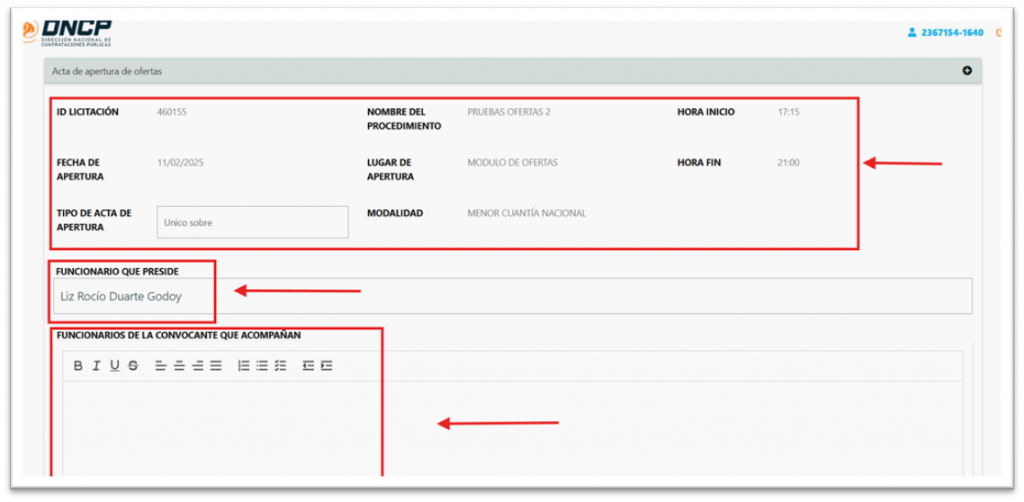
10. En el apartado de OFERTAS ABIERTAS la convocante visualizará los datos de los oferentes como: TIPO DE PROVEEDOR, MONEDA, PRECIO TOTAL DE LA OFERTA y un chek box donde deberá ir clicando en caso de cumplimiento y dejar vacío en caso de incumplimiento como ser: FORMULARIO DE OFERTA, GARANTIA DE MANTENIMIENTO DE OFERTA, entre otros.
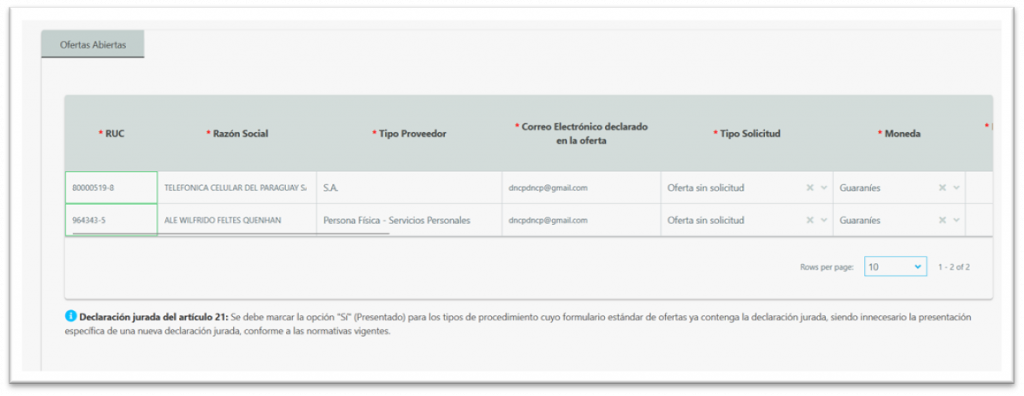
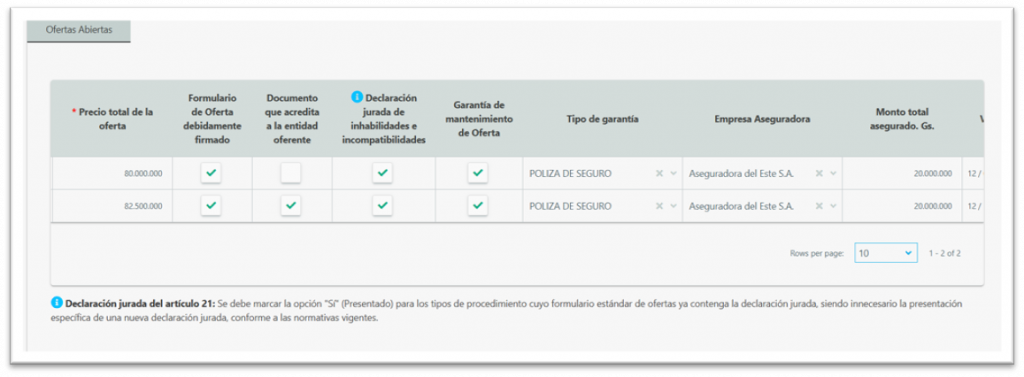
11. Así también, visualizará todas las OBSERVACIONES realizadas, pudiendo excluir del acta las OBSERVACIONES DE TERCEROS, no sin antes, seleccionar el motivo de exclusión. El Modulo arroja dos opciones de exclusión: IRRESPETUOSO Y/O FUERA DE LUGAR y NO CORRESPONDE A ESTA LICITACION.
12. Una vez revisada el acta, deberá hacer clic en la pestaña GRABAR.
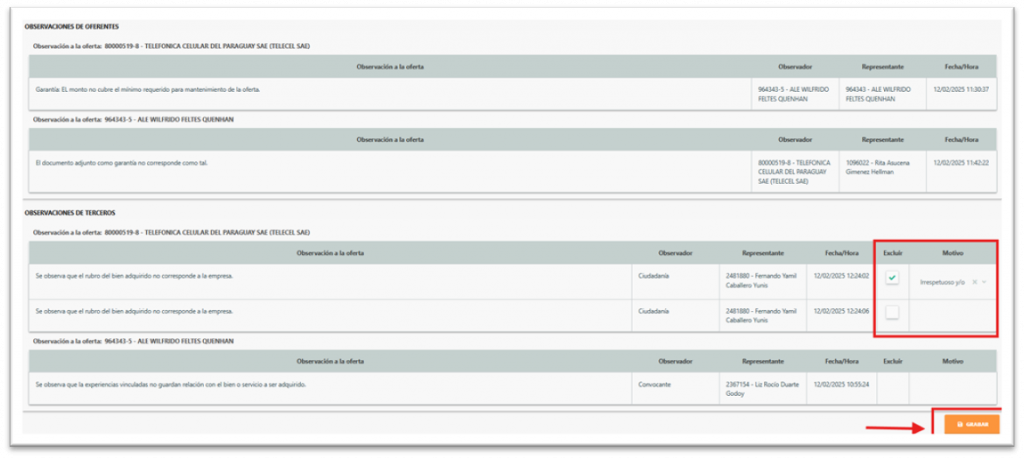
13. GRABADA el acta, deberá clicar sobre el botón IMPRIMIR ACTA, donde podrá visualizar el acta generado, posterior a esto, deberá clicar SUBIR ARCHIVO ACTA DE APERTURA, donde el módulo arrojará una ADVERTENCIA con las opciones de: SI SUBIR ARCHIVO DE ACTA DE APERTURA (ALERTA EN ROJA) o NO, SEGUIR EDITANDO EL ACTA DE APERTURA (ALERTA EN VERDE).
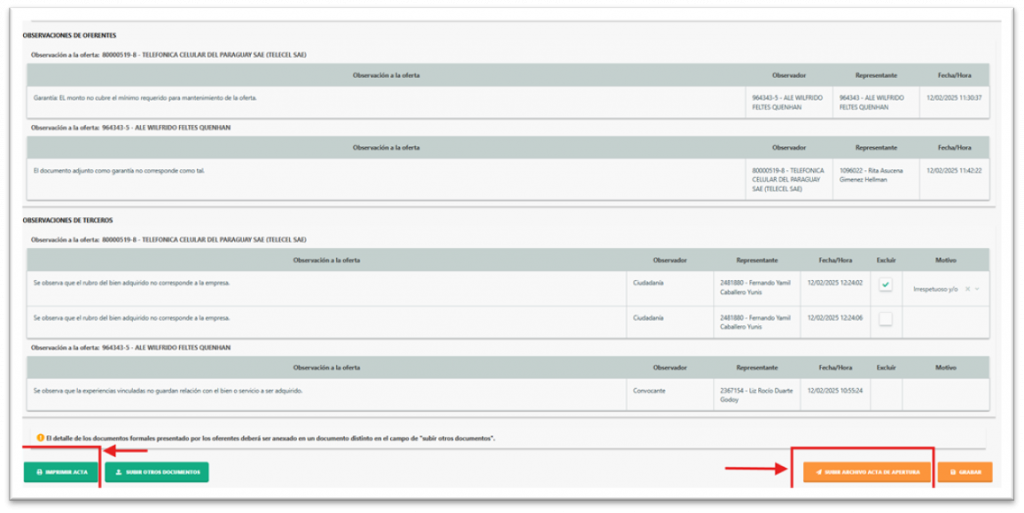
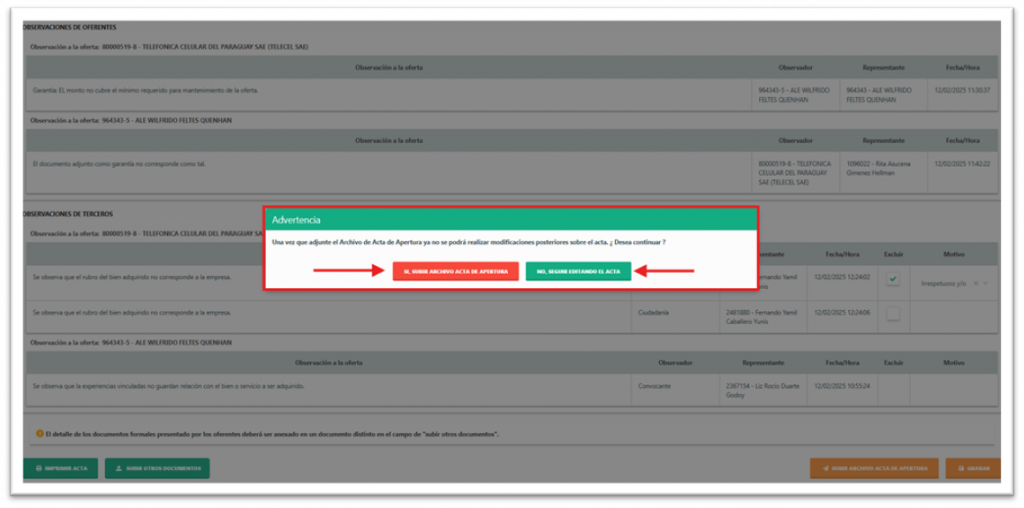
![]() NOTA IMPORTANTE: esta alerta es la última antes de la generación final del acta, pudiendo hasta esta instancia editar o salvar alguna incongruencia existente en el acta de apertura. RECUERDE QUE NO SE PODRA VERSIONAR EL ACTA DE OFERTA ELECTRONICA.
NOTA IMPORTANTE: esta alerta es la última antes de la generación final del acta, pudiendo hasta esta instancia editar o salvar alguna incongruencia existente en el acta de apertura. RECUERDE QUE NO SE PODRA VERSIONAR EL ACTA DE OFERTA ELECTRONICA.
14. Seleccionada la opción SI, SUBIR ARCHIVO ACTA DE APERTURA, deberá subir el archivo de acta de apertura que obra en descarga.
15. Cargada el acta obrante en descarga el Modulo le arrojara un aviso con la leyenda de ACTA RECIBIDA CORRECTAMENTE.
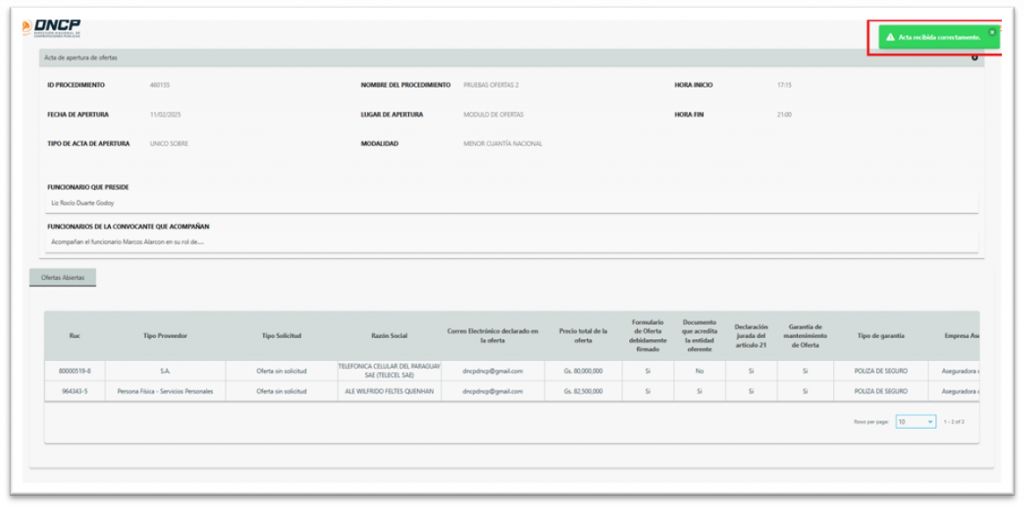
Agregando al FORMULARIO DE ACTA DE OFERTA una nueva sección denominada DOCUMENTOS ADJUNTOS donde encontrara el Acta de Apertura con la acción de descarga.

16. La convocante podrá visualizar el Acta de Apertura ingresando desde MENU/LICITACIONES/LISTADO DE LICITACIONES, donde le derivará a los datos de la convocatoria clicando en la pestaña VER ACTA, donde deberá loguearse con usuario y contraseña respectivos.
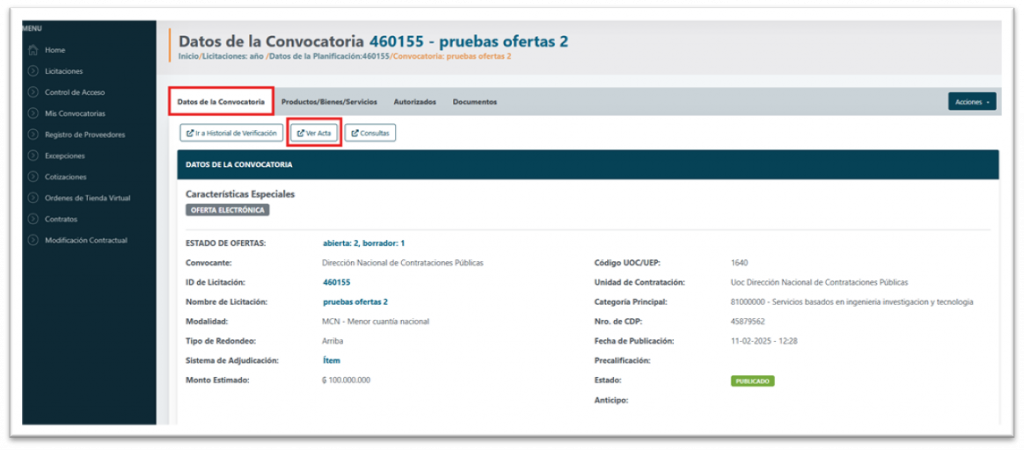
17. Una vez difundido el documento, el mismo estará disponible en el SICP para su visualización a través del botón Descargar Acta de Apertura de Ofertas.
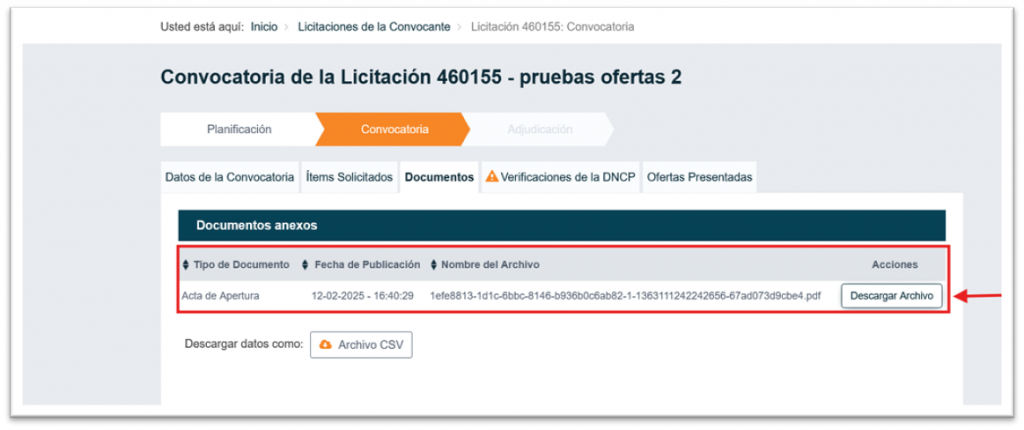
18. Los miembros del comité de evaluación deberán contar con un usuario activo y permiso correspondiente de EVALUADOR CONVOCANTE.
19. Ingresado al MENU/MIS CONVOCATORIAS/OFERTAS ABIERTAS y desde el buscador filtrar el ID de la Licitación a ser evaluado.
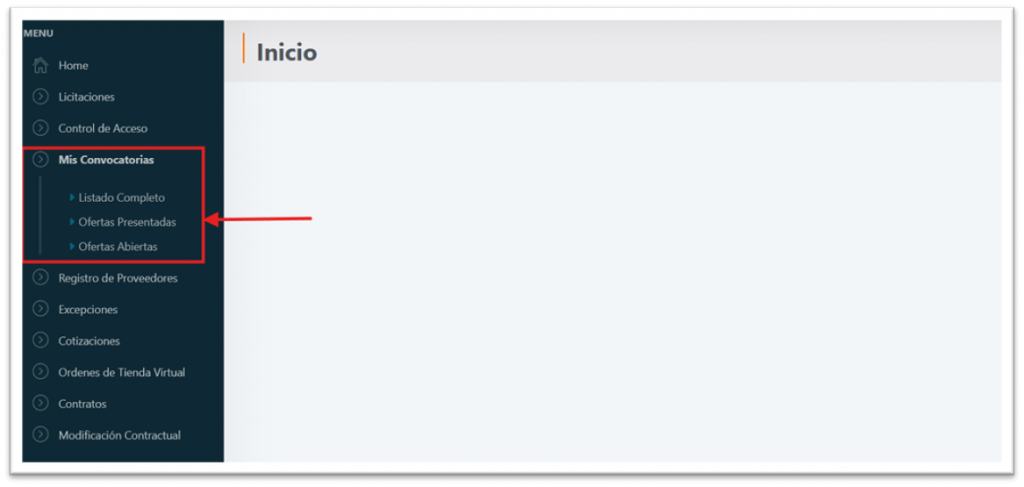
20. Luego deberá clicar en CONVOCATORIA/LISTAR OFERTAS
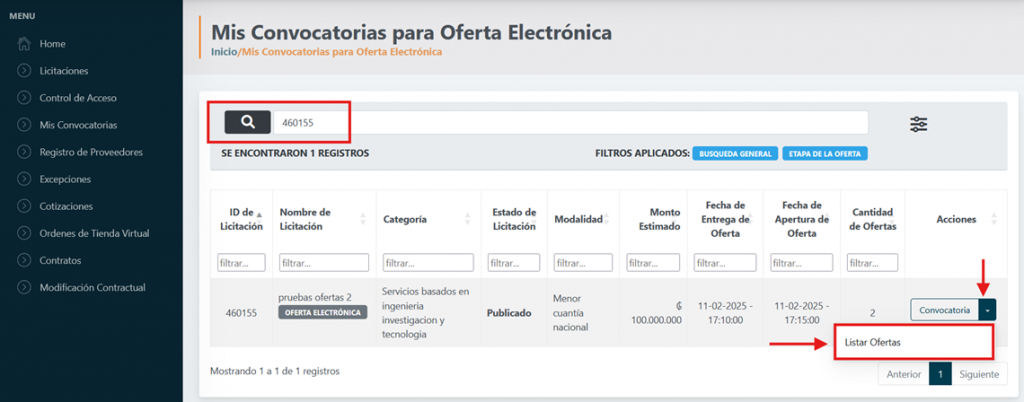
21. A partir de allí el COMITÉ EVALUADOR podrá visualizar el listado de las ofertas presentadas y el contenido de cada una de ellas desde la pestaña VER OFERTA
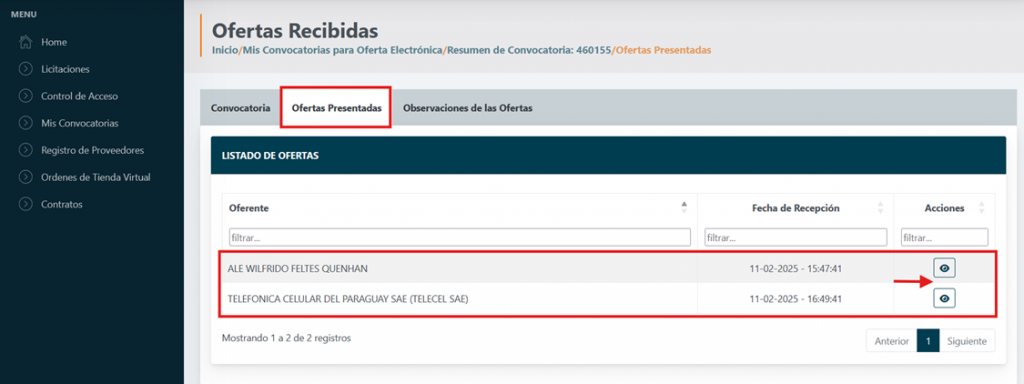
Así también podrán visualizar todas las observaciones realizadas durante el ACTO DE APERTURA.
22. RECLAMOS SOBRE EL USO DEL SISTEMA
Ante errores que pudieran ocurrir durante el uso del módulo de ofertas electrónicas, podrá formular sus manifestaciones a través del CHAT DE MESA DE AYUDA disponible en el parte inferior derecho del SICP.![]()